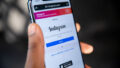広告
ロボット掃除機といえば中価格帯のものでも数万円、ハイエンドモデルでは10万円を超えるものも珍しくない中、スマート家電ブランド・AIRROBOから定価が税込1万9900円のロボット掃除機「P20」がリリースされました。Amazon.co.jpで2022年10月16日まで使える35%オフのプロモーションコードを使えば税込1万2900円で買えてしまう激安ロボット掃除機でありながら、用途に合わせて4つから選べる清掃機能に、静音から強力吸引まで3段階の清掃モード、スマートフォンアプリと連携してのリモコン操作やスケジューリングもできるとのことなので、実際に一通り使い倒して実用に耐えるのかチェックしてみました。
・目次
◆1:開封の儀
◆2:セットアップ
◆3:4つの掃除機能を試してみた
◆4:3段階の吸引力と静音性チェック
◆5:その他の便利機能まとめ
◆6:総評
◆7:35%オフの特別プロモーションコード
◆1:開封の儀
「P20」はこんな感じの箱に入ってきました。
さっそく開封します。
これが「P20」の本体です。
本体右側面には電源スイッチがあります。バンパー部分には緩衝材がはさまっているので、取り外しました。
保護フィルムもはがします。
本体の大きさは縦320mm×横320mm×高さ78mmです。
天面には充電を開始させるボタン(左)と、掃除の開始/一時停止をさせるボタン(右)があります。
天面はツルツルしており、汚れがつきにくいようになっています。
本体前面のバンパーを指で押してみたのが以下。
ひっくり返して裏面を見るとこんな感じ。
前部ホイールは360度回るようになっています。ホイールの左右にある金属部分は充電接点です。
段差を乗り越えるためか、メインホイールは力が加わると沈み込むようになっています。乗り越え可能な段差の高さは20mmです。
メインブラシ用のカバーはツメに指をかけて開くことができます。
メインブラシを取り外すとこんな感じ。
背面はダストボックスになっており、穴に指をかけて押し下げながらダストボックスを手前に引くことで取り外しが可能です。
これがダストボックスで、容量は600mlです。
フィルターカバーを開けてみます。
すると、紙製のフィルターを取り外すことができました。
次にダストボックスを上下に開いてみます。
開くとこんな感じ。
ダストボックスのフタの内側にあるフィルターも、取り外してお手入れすることが可能です。
続けて、本体以外の付属品を見ていきます。まず、サイドブラシが4つ。
サイドブラシは簡単に着脱できます。全部で4個付属しており、一度に使用するのは2個。残りは予備なのでブラシがへたってもすぐに交換できます。
操作用のリモコンはこんな感じ。各ボタンの機能は使いながら確認していきます。
リモコンには単4電池を2本使用します。電池はついていないので、あらかじめ買っておく必要があります。ただし、後述するスマートフォンアプリでも代用が可能で、アプリの方が使える機能が多いので、リモコンを使わないという手もあります。
そして、これが充電ドックです。
充電ドックにはリモコンを収納しておくことができます。
その他の付属品は電源アダプター
ダストボックス用のフィルターの予備
保証書
お手入れツール
そして取扱説明書です。
取扱説明書は日本語で書かれており、一部の文体やフォントに違和感があるものの、読んで内容を理解するには問題ありませんでした。
お手入れツールはメインブラシに糸くずなどが絡まってしまった時に使えます。
◆2:セットアップ
まず充電ドックを設置します。充電ドックの左右約1メートル、前方約2メートルには物を置かないようにする必要があります。
次に、本体と充電ドックの充電接点が合わさるようにロボット掃除機をセットして、充電を開始します。初回起動の際の充電時間は6時間です。
充電が完了したら、アプリとスマートフォンの連携をしていきます。まず、電源スイッチを左にスライドさせて電源を入れます。
次に、本体天面のボタンを2つ同時押しして、Wi-Fi連携モードにしておきます。
続いて、アプリをスマートフォンにインストールします。アプリはAndroid版とiOS版があります。
今回はiOS 15.6.1のiPhone 13 Proにインストールするため、iOS版を選択しました。アプリストアにアクセスしたら、まず「入手」をタップします。
インストールできたら「開く」をタップ。
アプリが開くと、プライバシーポリシーへの同意を求められるので、「同意する」をタップします。
続いて、「登録」からアカウント登録をしていきます。
メールアドレスを入力し、規約に同意の欄にチェックを入れ、「照合コードの取得」をタップします。
先ほど入力したメールアドレスに届いた6桁のコードを入力すると、自動的に画面が遷移します。
パスワードを設定して「完了」をタップすればアカウント登録は終了です。
続いてペアリングに入ります。まず以下のように表示されるので、「OK」をタップしてBluetoothの使用を許可します。
「とった」をタップ。
「継続する」をタップします。
右上の「+」ボタンをタップして「デバイスを追加」を選択します。
ローカルネットワークへのアクセス許可を求められるので「OK」をタップ。
「継続する」をタップ。
すると、アプリが自動的にロボット掃除機を見つけるので「追加」をタップします。
「+」ボタンをタップ。
Wi-FiのSSIDを手動入力するかどうかを訪ねられるので、今回は「今すぐ設定」を選びました。
「Appの使用中は許可」をタップ。
SSIDが自動で選択されるので正しいか確認してから、パスワードを入力して「次へ」をタップします。なお、「5GHz」のWi-Fiはサポートされていないので、自宅のWi-Fiルーターが「2.4GHz」に対応してオンになっていることを事前に確認しておく必要があります。
以下の画面になったら「完了」をタップします。
これでセットアップができました。
◆3:4つの掃除機能を試してみた
というわけで、実際にP20を自動清掃で動かしたのが以下のムービーです。
ロボット掃除機AIRROBO「P20」の自動掃除モード – YouTube
[embedded content]
アプリの赤枠のボタンのどちらかをタップすると、4つある掃除機能の1つである「自動掃除」を開始することができます。
自動清掃はリモコンにある赤枠で囲ったボタンでも可能です。
何かに接触してバンパーが押し込まれると、壁とみなしてUターンします。部屋の中央付近のものであれば、P20が往復移動しているうちに回り込んで掃除をしてくれますが、壁際近くの障害物にぶつかると回り込むスペースがないまま掃除を終えてしまうことがあるので、引っかかりそうなものは事前にどけておいたほうが無難です。
バッテリー残量が20%になったところで帰還を開始し、自動的に充電ドックに戻ります。
赤枠の部分をタップすると、それまでロボット掃除機が掃除したエリアを見ることができます。
試しに1つの部屋を自動清掃させた結果が以下。四角形をした部屋をまんべんなく掃除できているのが分かります。ただ、充電ドックは壁際に設置したのですが、赤枠で囲ったように充電中の位置を示す青い点は壁から離れた位置に描画されていて、少しズレがありました。
再充電が完了した後、今度は隣の部屋との間にあるドアを開けて自動清掃すると、こんな感じになりました。赤枠で囲った部分が隣の部屋です。マップは清掃ごとに生成されるもので、帰還中にドックを探しながら動いているルートも記録される「移動ログ」といった感じです。
ワンフロア全体の掃除を任せると帰還に失敗してしまう可能性があるので、充電ドックに帰還できないことが続く場合は隣の部屋との出入り口を閉じて1部屋ずつ掃除させるとよさげです。
赤枠の「エッジ」ボタンからは、壁伝いに移動して部屋の隅をメインに清掃を行う「エッジ清掃」が可能。なお、「リモコンよりアプリの方が使える機能が多い」と前述した通り、リモコンではこの機能は使えません。
エッジ清掃に切り替えるとどんな動きをするのかは、以下のムービーから見ることができます。
ロボット掃除機AIRROBO「P20」のエッジ掃除モード – YouTube
[embedded content]
エッジ清掃にすると壁伝いに移動し、机の脚もU字を描くような軌跡でよけて効率的に移動するため、自動清掃を補完するような機能だと言えます。
ここまでは、ロボット掃除機が自動で掃除するモードでしたが、P20にはピンポイントで掃除して欲しい場所を掃除してもらう2つの機能があります。そのうちの1つが、以下の「スポット掃除」です。
ピンポイントで掃除するAIRROBO「P20」のスポット掃除機能をチェック – YouTube
[embedded content]
スポット掃除は、以下の「螺旋(らせん)」ボタンから使用可能です。
リモコンを使う場合はこのボタンです。
今回は、ゴミに見立てて直径2~3mmのビーズを吸い込ませることにしました。
床にまいたビーズの中心にロボット掃除機を置いて、スポット掃除をスタートします。
スタート地点から右回りに周回しつつ清掃し、徐々に縁を広げて直径約1メートル強に達したらまた円の内側に向かって清掃し、スタート地点で清掃をストップしました。
ダストボックスを見ると、ビーズがぎっしり詰まっていました。
ホコリとは違って、転がりやすいビーズはサイドブラシに当たると飛んでいってしまうことがあるため、床には若干ビーズが残っていました。
そこで、さらに徹底的に掃除をする「弓形清掃」を試してみることにしました。
1カ所をさらに集中的に掃除するAIRROBO「P20」の弓形掃除機能 – YouTube
[embedded content]
前述のスポット掃除とややまぎらわしいのですが、弓形清掃はアプリでは「スポット」と表現されています。
リモコンではこのボタンです。
弓形清掃は、スタート地点から見て北西の方向を対角とした1辺が1メートル強の四角形の範囲を清掃します。ざっくりとしたイメージは以下の通り。縦向きに掃除した後は横向きに清掃しつつスタート地点に戻ることもあって、1つ前のスポット掃除の倍以上の時間がかかりますが、その分徹底的に掃除してくれます。
なお、スポット掃除と弓形掃除は障害物があるとその部分を除いた形状で清掃をしてくれるので、必ずしもスペースを空けておく必要はありません。
さらに、P20は同価格帯のロボット掃除機としては最高効率だという「99.2%」のゴミをキャッチできるとのことなので、実際に試してみることにしました。
手動掃除をするため、4つのボタンが並んでいる部分を右から左にスライドさせます。
「手動」をタップします。
一番上にある上向きの三角形は「前進」、その下の右向きの三角形は「自動清掃の開始と一時停止」、その下にある左回りと右回りの円はそれぞれ「左旋回」と「右旋回」です。
リモコンも同様。
まず、実験開始前のビーズの重さを計量したところ、容器抜きでちょうど50gでした。
続いて、まっすぐにビーズを置いてから手動モードで前進させ、ビーズを吸い込ませました。
終了後にダストボックスからビーズを回収して重さを量ったところ49gでした。パーセンテージに直すと98%で99%には届きませんが、1g未満は計れない計量器であることを踏まえると、ほぼ理論値通りの結果だったといえます。
手動での操作は、アプリでもリモコンでも若干のタイムラグがあるので、慣れないうちは進みすぎたり回りすぎたりしますが、慣れれば自由に動かすことができました。
その他に気づいた点として、落下防止用のセンサーのおかげで下に何もない場合でも落ちずに済むという機能があります。ただし、取扱説明書によると階段などでは保護フェンスを設置する必要があるとのことでした。
◆4:静音機能
P20は3段階の吸引力を設定することが可能です。これまでは全て最も強力な吸引力で使いましたが、吸引力を変えたら音量はどう変わるのかチェックしてみました。以下のムービーでは、吸引する音がピークになるまで少し時間がかかることを考慮して、画面右の方で少し助走をさせてから音を聞き比べています。
ロボット掃除機AIRROBO「P20」の3段階の吸引力で音を聞き比べてみた結果とは? – YouTube
[embedded content]
吸引力の設定は、「お気に入り清掃モード」をタップすることで変更できます。
吸引力は「強力」「中」「静音」の3段階です。各吸引力を選んでから「はい」をタップし、本体から電子音が聞こえたら変更が有効になった合図です。
リモコンの場合は、以下のボタンを押すと「静音→中→強力→静音」と設定が変わります。
「静音」でもそれなりの音が出るため、人が休んでいる場所や音に敏感なペットを飼っている部屋などを掃除するのは少し厳しめかもしれません。それでも、「強力」と「静音」とでは確かに音量がかなり違うので、使用中に音が気になった場合は吸引力を変えてみるとよさげです。
◆5:その他の便利機能まとめ
その他の機能は、右下にある歯車のボタンに集約されています。
「ロボットを探す」をタップすると、ロボット掃除機が「本体はこちらにあります」としゃべるので、どこに行ってしまったか分からなくなった時に便利です。
次に、「取扱説明書」をタップしてみます。
すると、こんな感じでブラウザが開いて取扱説明書が読めました。内容は付属の取扱説明書と同じです。
「スケジュール」からは、自動で掃除を開始する日時やモードを設定できます。
「繰り返し」は曜日ごとに設定可能で、「備考」は自由記入欄になっています。また「実行通知」は実行後の通知の有無を選択可能で、「動作モード」は自動掃除かエッジ掃除のどちらかを設定できます。
作成したスケジュールはオン・オフの切り替えもできます。
なお、実行通知をオンにすると、以下のようにスケジュール通りに掃除を開始したことが通知されます。ただし、掃除終了時には正常に充電ドックに戻れたかどうかを含めて特に通知は出ません。
「言語&音量設定」からは音声案内の声の大きさを変更可能です。
音量を0%にすると音声案内をしなくなります。言語は日本語か中国語の2択です。
「消耗品寿命」ではダストボックスのフィルター・サイドブラシ・メインブラシの寿命を確認可能です。メインブラシに比べてフィルターやサイドブラシは寿命が短めですが、この2つは購入時に交換用の予備が付属しているので、200時間から300時間程度なら消耗品の補充なしで稼働できそうです。
「スピード調節」からは「細かく清掃」か「スピード清掃」の設定ができます。切り替えてみてもはっきりとした違いは分かりませんでしたが、「細かく清掃」のほうが比較的慎重な動きをする印象。広めの部屋で使う時はスピード重視にして、机や椅子が多く置いてある部屋ではスピードを細かく調節させるといった使い分けをするといいかもしれません。
◆6:総評
AIRROBO「P20」は進入禁止エリアの設定やスマートスピーカーとの連携といった機能を省いた代わりに、定価でも税込2万円以下、後述の期間限定プロモーションコードを使用すれば税込1万2900円という低価格を実現した、コストパフォーマンスに特化したロボット掃除機です。
かといってスペックが低いかといえばそうでもなく、ゴミをきちんと収集できる吸引力やバッテリーが尽きる前に充電ドックに帰還する自動掃除など、ロボット掃除機に求められる性能はしっかり備えています。マッピングによるルートの最適化がないため、広めのフロアや複数の部屋の掃除などを任せると途中で力尽きてしまう可能性がありますが、ワンルームや掃除機を持ち込みづらい2階の部屋への配備など、ある程度ユースケースが固まっているのであれば十分購入の選択肢として上がってくるモデルだと感じました。
◆7:35%オフの特別プロモーションコード
Amazon.co.jpで2022年10月16日まで使える特別プロモーションコードは「airrobo1」です。
この記事のタイトルとURLをコピーする